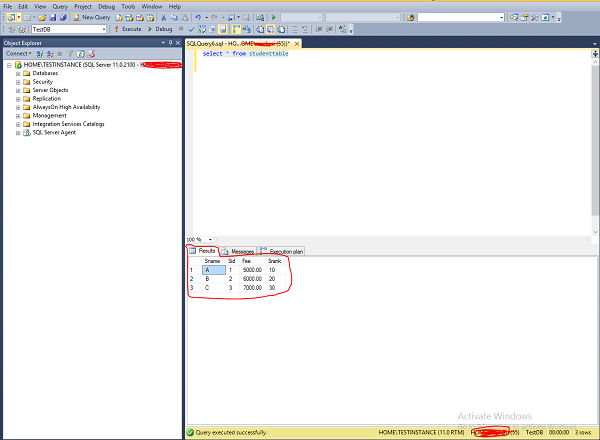- SQL 中的查询执行计划
- MS SQL Server-安装(1)
- MS SQL Server-安装
- 在 MS SQL Server 中排序(1)
- 在 MS SQL Server 中排序
- MS SQL Server-版本(1)
- MS SQL Server-版本
- MS SQL Server 中的表操作
- MS SQL Server 中的表操作(1)
- MS SQL Server教程(1)
- MS SQL Server教程
- MS SQL Server简介(1)
- MS SQL Server简介
- ms sql server 中的唯一键 - SQL (1)
- MS SQL Server-服务(1)
- MS SQL Server-服务
- 讨论MS SQL Server
- 讨论MS SQL Server(1)
- oracle 显示执行计划 - SQL (1)
- MS SQL Server-概述(1)
- MS SQL Server-概述
- ms sql server 中的唯一键 - SQL 代码示例
- MS SQL Server 介绍
- MS SQL Server 介绍(1)
- oracle 显示执行计划 - SQL 代码示例
- 在 MS SQL Server 中删除数据库
- 在 MS SQL Server 中删除数据库(1)
- MS SQL Server-删除数据库
- MS SQL Server-删除数据库(1)
📅 最后修改于: 2020-11-20 05:05:31 🧑 作者: Mango
执行计划将由查询优化器在统计信息和Algebrizer \处理器树的帮助下生成。它是查询优化器的结果,并告诉您如何执行\执行您的工作\需求。
有两种不同的执行计划-估计的和实际的。
估计的执行计划将指示优化器视图。
实际执行计划指示执行查询的内容以及执行方式。
执行计划存储在称为计划缓存的内存中,因此可以重复使用。每个计划仅存储一次,除非优化程序决定执行查询的并行性。
SQL Server中提供了三种不同的执行计划格式-图形计划,文本计划和XML计划。
SHOWPLAN是想要查看执行计划的用户所需的权限。
例子1
以下是查看估计的执行计划的过程。
步骤1-连接到SQL Server实例。在这种情况下,“ TESTINSTANCE”是实例名称,如以下快照所示。
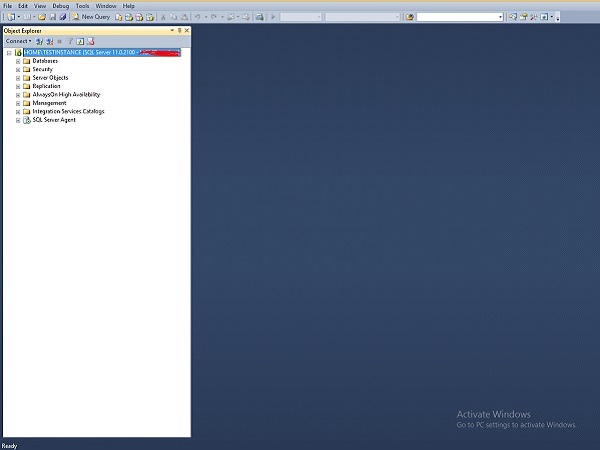
步骤2-单击上方屏幕上的New Query(新建查询)选项,然后编写以下查询。在编写查询之前,请选择数据库名称。在这种情况下,“ TestDB”是数据库名称。
Select * from StudentTable
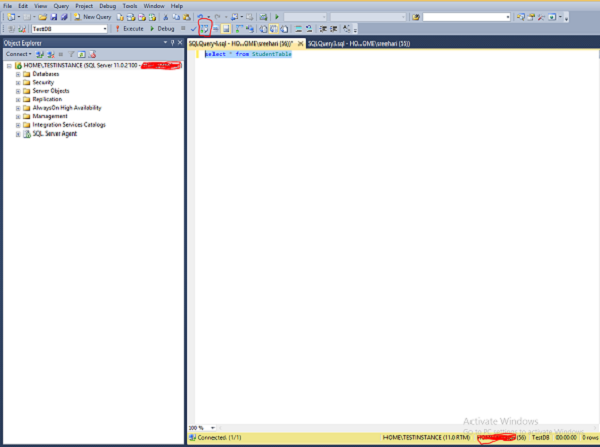
步骤3-单击上方屏幕上红色框中突出显示的符号,以显示估计的执行计划,如以下屏幕截图所示。
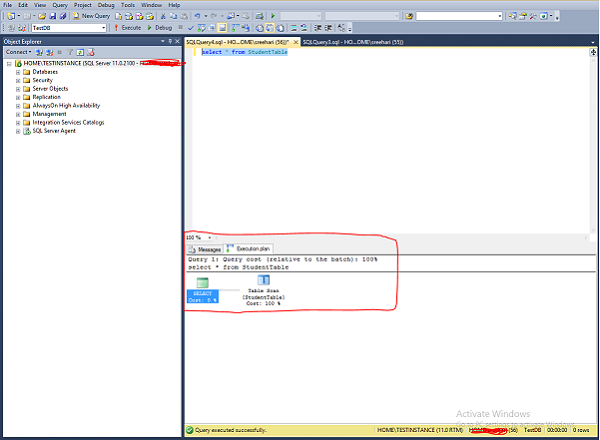
步骤4-将鼠标放在表格扫描上,表格扫描是上面屏幕中红色框上方的第二个符号,以详细显示估计的执行计划。出现以下屏幕截图。
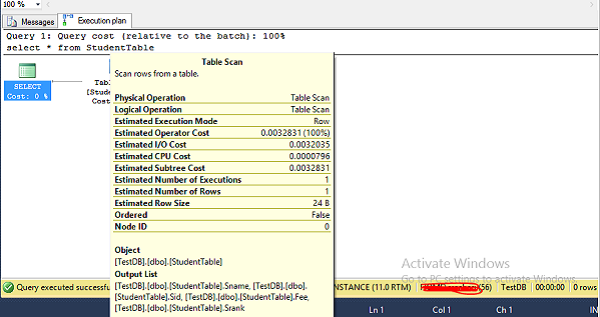
例子2
以下是查看实际执行计划的过程。
步骤1连接到SQL Server实例。在这种情况下,“ TESTINSTANCE”是实例名称。
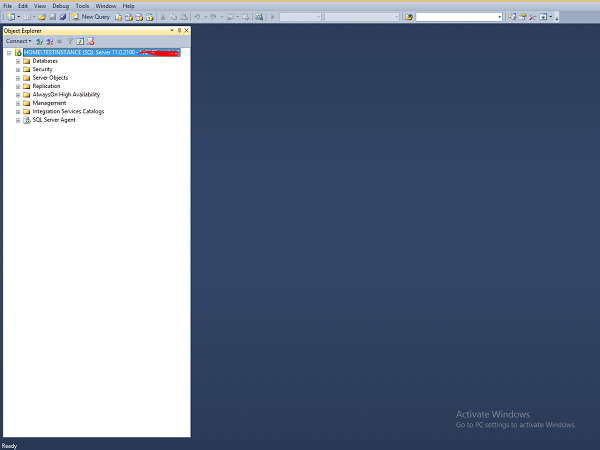
步骤2-单击上方屏幕上显示的New Query(新建查询)选项,然后编写以下查询。在编写查询之前,请选择数据库名称。在这种情况下,“ TestDB”是数据库名称。
Select * from StudentTable
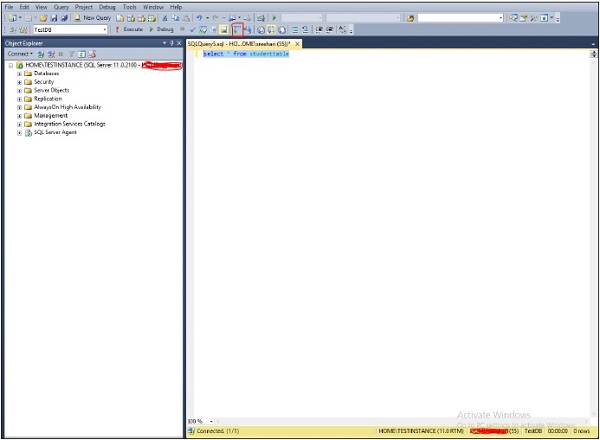
步骤3-单击上方屏幕上红色框中突出显示的符号,然后执行查询以显示实际执行计划以及查询结果,如以下屏幕截图所示。
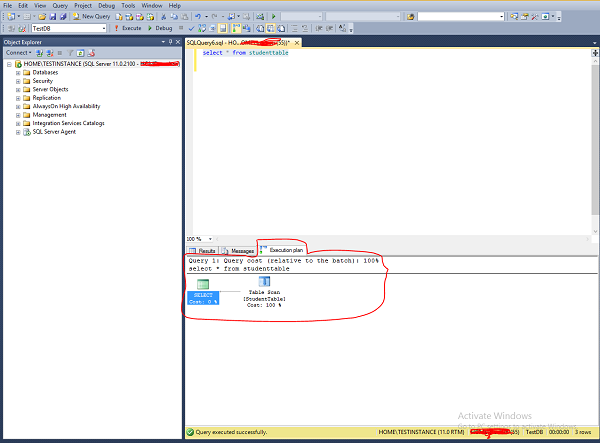
步骤4-将鼠标放在表格扫描上,表格扫描是屏幕上红色框上方的第二个符号,以详细显示实际的执行计划。出现以下屏幕截图。
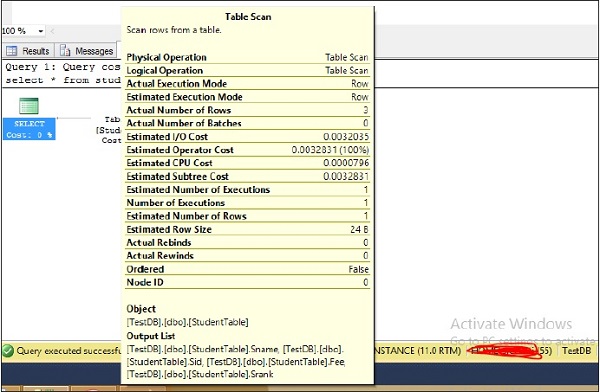
步骤5-单击上方屏幕左上角的结果以获取以下屏幕。